Attraverso le opzioni proposte in questa finestra è possibile definire l'aspetto grafico della Pagina Principale, ovvero della pagina che fa da Home Page del Blog e che presenta un sommario degli ultimi Articoli pubblicati, ciascuno riassunto attraverso un'apposita Card.
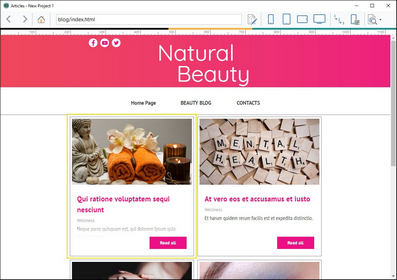 |
| Esempio di Card Articolo |
La Card di un Articolo è composta dai seguenti elementi, quasi tutti definiti attraverso gli appositi campi della sezione Contenuti:
| ▪ | Descrizione: viene ripresa la Descrizione breve e, se questa non è disponibile, il Contenuto troncato; |
| ▪ | Dettagli: comprende la Categoria, l'Autore e la Data; |
| ▪ | Pulsante: ha attivo il link alla pagina con l'Articolo completo. |
Ovviamente, nel caso in cui elementi come la Copertina, l'Autore o la Data non siano stati specificati, queste informazioni non saranno inserite nella Card.
Attraverso le opzioni disponibile nella sezione Impostazioni Schede è dunque possibile definire come queste devono essere composte e impaginate. Per prima cosa, occorre impostare il tipo di visualizzazione scegliendo tra:

|
Copertina a sinistra, titolo e contenuti a destra
|

|
Titolo e contenuti a sinistra, copertina a destra
|

|
Copertina in alto, titolo e contenuti in basso
|

|
Titolo in alto, copertina e contenuti in basso
|
Impostato il tipo di visualizzazione, è poi possibile agire sulle seguenti opzioni:
| ▪ | Card per riga: definisce quante Card possono essere affiancate per ciascuna riga, da un minimo di 1 a un massimo di 6. |
| ▪ | Righe per pagina: imposta il numero massimo di righe da visualizzare nella Pagina Principale del Blog. |
| ▪ | Altezza card: definisce il valore in pixel dell'altezza che deve essere assunta da ciascuna Card. |
| ▪ | Margine card: imposta il valore in pixel della distanza che deve essere mantenuta tra le Card. |
In più è possibile definire lo Stile Card agendo sulle seguenti opzioni:
| ▪ | Dimensione copertina (%): imposta la larghezza dell'immagine di Copertina rispetto ai contenuti, nel caso sia posizionata a sinistra o a destra, o rispetto all'altezza della Card, nel caso sia posizionata in alto, sopra o sotto il Titolo. |
| ▪ | Margine copertina / Margine contenuti: impostano rispettivamente il valore in pixel per la distanza tra l'immagine di Copertina o il contenuto (Titolo e Descrizione) e i bordi della Card. |
Definiti questi parametri, è poi possibile impostare le proprietà grafiche dei diversi elementi che compongono le Card degli Articoli. Selezionato quello su cui si vuole agire, nella sezione Elementi vengono proposte le opzioni disponibili:
| ▪ | Visibile: fa in modo che l'elemento selezionato sia visibile o meno all'interno della Card. Questa opzione non è disponibile per lo Sfondo e la Copertina. |
| ▪ | Tipo di Font: specifica il tipo di carattere, le dimensioni e lo Stile del testo per il Titolo, la Descrizione, i Dettagli e il Pulsante. Il menu a tendina propone: il comando per applicare il Font di default (definito dallo Stile dell'elemento Testo della Pagina nella finestra Stile dei Testi); la lista dei Safe Fonts, ovvero dei font presenti su tutti i dispositivi e per i quali, quindi, non è necessaria alcuna pubblicazione; tutti i Google Fonts e i Web Fonts aggiunti attraverso la finestra Aggiungi Web Font richiamata dal comando Altri tipi di carattere. |
| ▪ | Colore Testo: specifica il colore del testo per il Titolo, la Descrizione, i Dettagli e il Pulsante. Selezionando l'elemento Dettagli, il colore definito per il Testo viene utilizzato anche per la linea posta fra Descrizione e Categoria, Autore e Data. |
| ▪ | Colore Sfondo: specifica il colore dello Sfondo della Card e del Pulsante. |
| ▪ | Bordo: specifica lo spessore, il colore e il fattore di smusso per gli angoli dei bordi dello Sfondo della Card e del Pulsante. |
| ▪ | Ombra: applica un'ombra allo Sfondo della Card, definendone il colore, la posizione, la diffusione e la dimensione. |
| ▪ | Adatta dimensioni: se attiva, fa in modo che l'immagine di Copertina occupi tutto lo spazio a disposizione all'interno della Card, sia in larghezza che in altezza. Nel caso in cui le proporzioni non corrispondano, l'immagine viene centrata e tagliata. Se non attiva, invece, l'immagine di Copertina viene adattata o alla larghezza o all'altezza dello spazio a disposizione. |
| ▪ | Effetto su passaggio: applica all'immagine di Copertina un effetto su passaggio del mouse. |
| ▪ | Mostra Categoria / Mostra Autore / Mostra Data: fanno in modo che all'interno della Card venga visualizzato la Categoria in cui è inserito l'Articolo, l'Autore e la Data di pubblicazione, informazioni impostate attraverso la finestra Impostazioni Articolo | Contenuti. |
| ▪ | Margini: imposta il valore in pixel per il margine tra la scritta e il bordo del Pulsante. |
All'interno della Pagina Principale del Blog, è possibile decidere se visualizzare o meno dei blocchi laterali con gli strumenti di navigazione e se gli ultimi Articoli pubblicati devono essere distinti rispetto a quelli meno recenti. Per farlo è sufficiente utilizzare le opzioni disponibili nella sezione Opzioni:
| ▪ | Visualizza Blocchi laterali: se attiva, fa in modo che la barra con i Blocchi laterali venga proposta all'interno dell'Home Page del Blog. |
| ▪ | Visualizzazione: definisce se e come gli ultimi Articoli pubblicati devono essere messi in evidenza rispetto a quelli meno recenti. È possibile scegliere fra le seguenti voci: |
| • | Nessun articolo in evidenza |
| • | Primi articoli in evidenza con una scheda: le Card degli ultimi Articoli pubblicati, a differenza di tutte le altre, sono larghe quanto l'intera Pagina. |
| • | Primi articoli in evidenza con uno slideshow: le immagini di Copertina degli ultimi Articoli pubblicati compongono uno SlideShow inserito all'inizio della Home Page del Blog e largo quanto la Pagina. Su ciascuna immagine dello SlideShow è riportato il Titolo ed è inserito un link che punta alla Pagina con l'Articolo completo. Oltre ad essere presenti nello SlideShow, per ciascuno degli Articoli in evidenza viene anche visualizzata la Card di presentazione. |
| ▪ | Articoli in evidenza: specifica il numero degli ultimi Articoli pubblicati che devono essere messi in evidenza. |
| ▪ | Altezza card: definisce l'altezza in pixel delle Card degli Articoli in evidenza (per l'opzione Primi articoli in evidenza con una scheda) o dello SlideShow (per l'opzione Primi articoli in evidenza con uno slideshow). |
Leggi le Guide: